windows实时保护打不开 Win10系统病毒和威胁防护实时保护开关无法启动
windows实时保护打不开,随着科技的快速发展,计算机病毒和威胁也在不断增长和进化,在使用Windows 10系统时,实时保护对于保护计算机免受恶意软件攻击起着至关重要的作用。有时候我们可能会遇到一个令人困扰的问题,就是Windows实时保护无法打开,无法启动。这个问题可能导致我们的计算机处于更高的风险之中,因为没有及时的保护措施来防止病毒和威胁的入侵。本文将探讨这个问题的原因和可能的解决方法。
操作方法:
1.在Windows 设置 - Windows 安全中心 - 病毒和威胁防护 - 实时保护按纽开关呈灰色,为不可点击状态。且显示:此设置由管理员进行管理,实时保护已关闭,你的设备易受攻击。
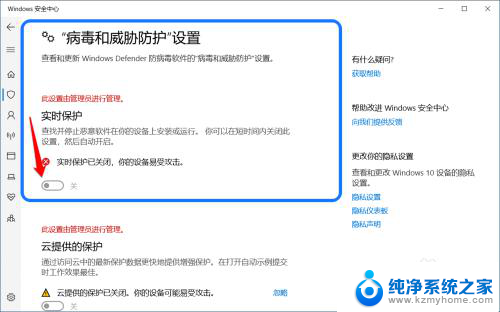
2.windows实时保护打不开的解决方法
步骤:
在【运行】对话框中输入:gpedit.msc 命令,点击确定或按下键盘上的回车键,打开本地组策略编辑器;
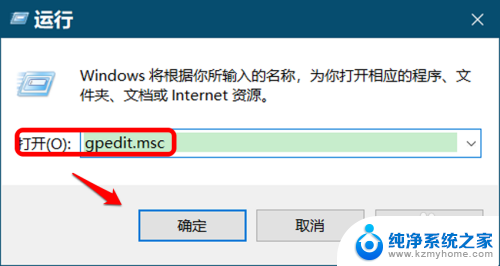
3.在本地组策略编辑器窗口中,展开【计算机配置】-【管理模板】-【Windows 组件】;
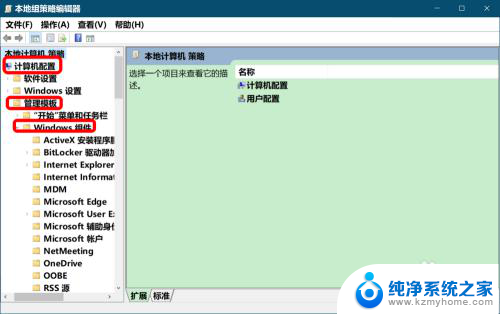
4.在 Windows 组件展开项中找到并展开 Windows Defender 防病毒程序 - 实时保护,在实时保护右侧窗口中。找到并左键双击:配置本地设置替换以打开实时保护;
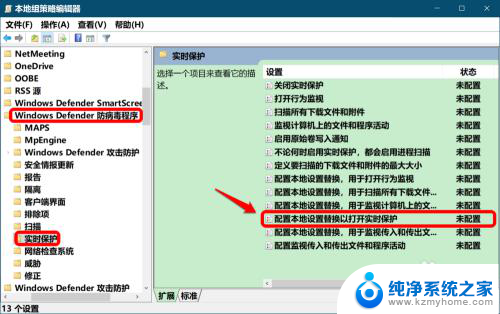
5.在打开的配置本地设置替换以打开实时保护窗口中,我们看到运行状态为:未配置;
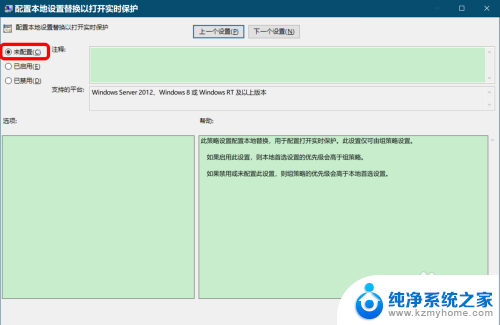
6.点击【已启用】,再点击:应用 - 确定;
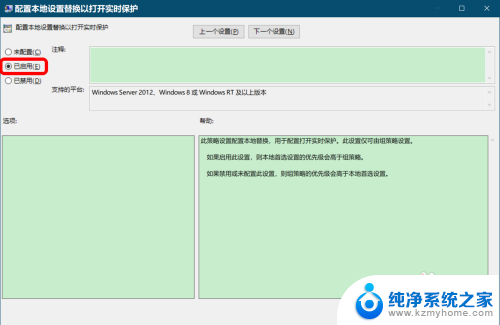
7.回到本地组策略编辑器窗口中,可以看到:
配置本地设置替换以打开实时保护 已启用
点击窗口左上角的【文件】,在下拉菜单中点击【退出】,退出组策略编辑器。
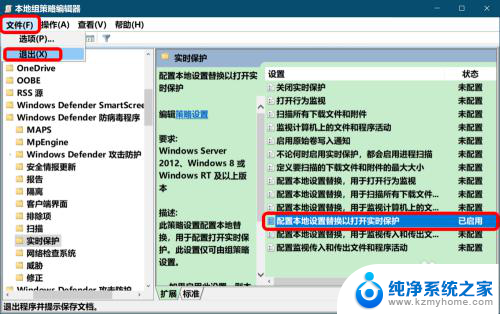
8.进入 Windows 设置 - 更新和安全,点击窗口左侧的Windows 安全中心;
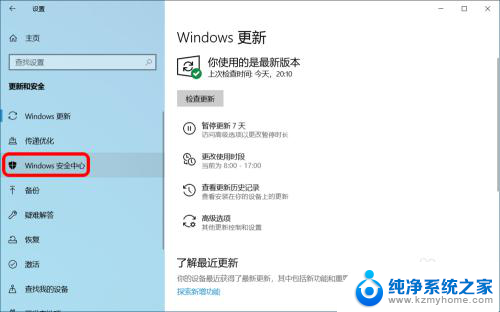
9.在Windows 安全中心窗口中,我们点击:病毒和威胁防护;
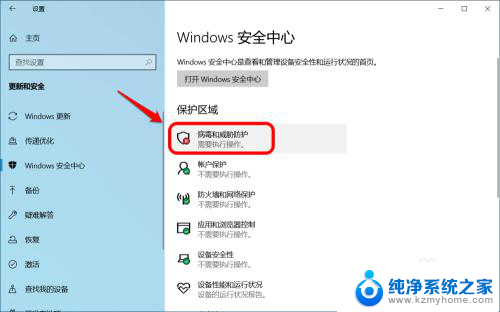
10.在病毒和威胁防护设置 - 实时保护下,我们看到按纽已经可以打开了。且处于【开】的位置,Windows 10系统病毒和威胁防护-实时保护开关打不开的问题已解决。
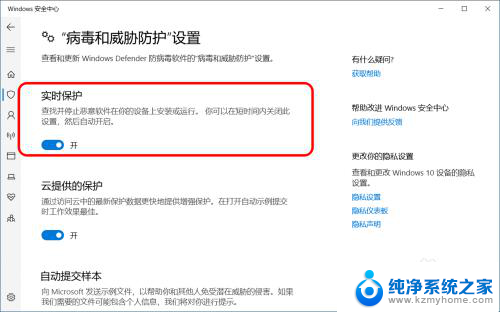
11.如果我们安装了其他防病毒软件,则会显示:你正使用其他防病毒提供程序,实时保护开关也会呈灰色打不开。
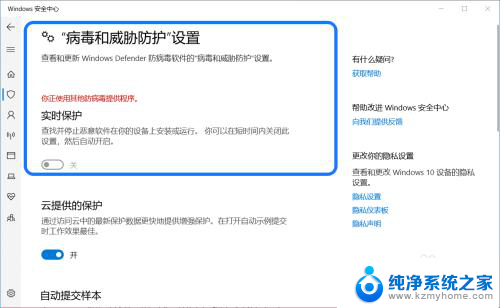
12.如果关闭其他防病毒软件,则 你正使用其他防病毒提供程序 消失,实时保护开关 会恢复可打开状态。
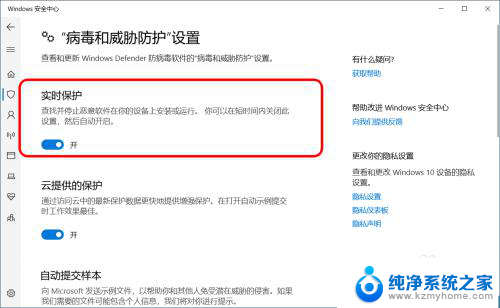
13.以上即:Windows 10系统病毒和威胁防护-实时保护开关打不开问题的解决方法,供参考。
以上是关于Windows实时保护无法打开的全部内容,如果您遇到同样的情况,请参考小编的方法进行处理,希望能对您有所帮助。
windows实时保护打不开 Win10系统病毒和威胁防护实时保护开关无法启动相关教程
- win10病毒和威胁防护怎么打开 win10安全中心病毒和威胁防护的开启和关闭方法
- win10系统关闭病毒和威胁防护 Win10病毒防护关闭步骤
- 电脑病毒防护怎么关 win10病毒和威胁防护关闭方法
- win10怎么打开病毒和威胁防护 win10安全中心如何关闭病毒和威胁防护功能
- 电脑怎么样打开系统保护 win10系统如何开启/关闭系统保护功能
- win10系统关闭屏幕保护 Windows10如何关闭屏幕保护设置
- win10安全中心需要执行操作 win10病毒和威胁防护提示需要执行哪些操作
- 手机怎么设置屏幕保护时间 win10屏幕保护时间设置步骤
- win10取消系统保护 如何禁用Win10系统保护设置
- win10用户账号密码保护怎么解除 win10系统如何取消密码保护
- 电脑右下角的图标怎么显示出来 如何让win10所有图标都显示在任务栏右下角
- win10自动更新导致蓝屏 Win10正式版自动更新失败蓝屏怎么解决
- 笔记本蓝牙连接电视后如何投屏 win10笔记本无线投屏到电视怎么设置
- 怎样去除win10开机密码 win10开机密码怎么取消
- win10关闭windows防火墙 Win10系统关闭防火墙步骤
- 微软浏览器闪退 Win10Edge浏览器打开闪退怎么解决
win10系统教程推荐
- 1 笔记本蓝牙连接电视后如何投屏 win10笔记本无线投屏到电视怎么设置
- 2 win10关闭windows防火墙 Win10系统关闭防火墙步骤
- 3 win10开机图标变大了 win10电脑重启图标变大解决技巧
- 4 电脑重置后windows怎么激活 win10系统重置后激活方法
- 5 怎么开电脑麦克风权限 win10麦克风权限在哪里可以找到
- 6 windows 10开机动画 Windows10开机动画设置方法
- 7 输入法微软拼音怎么调 win10电脑微软拼音输入法怎么调整
- 8 win10没有ppt怎么办 win10右键新建中没有PPT选项怎么添加
- 9 笔记本硬盘损坏是否会导致蓝屏 Win10系统DRIVER POWER STATE FAILURE蓝屏怎么处理
- 10 win10老是提醒激活 Win10系统总提醒需要激活怎么解决